Avec la mise à jour Windows 10 avril 2018, Microsoft a introduit une nouvelle fonctionnalité appelée Partage à proximité. Avec la fonctionnalité de partage à proximité, vous pouvez partager rapidement des fichiers entre deux appareils Windows 10 sans les connecter avec un câble Ethernet.
La fonction Partage à proximité transfère les fichiers via Wi-Fi (n’utilise pas la bande passante Internet) ou Bluetooth (lorsque les appareils ne sont pas connectés au même réseau Wi-Fi).
Certains utilisateurs qui ont examiné comment partager des fichiers entre deux appareils Windows 10 avec l’article sur la fonctionnalité Partage à proximité ont signalé que la fonctionnalité ne fonctionne pas pour eux. Si le partage à proximité ne fonctionne pas non plus pour vous, voici quelques conseils de dépannage.
IMPORTANT: Nous supposons que vous avez activé le partage à proximité dans Paramètres> Système> Expériences partagées.
La fonctionnalité de partage à proximité n’est présente que dans la version 1803 ou les versions ultérieures de Windows 10. Vérifiez votre version de Windows 10 en tapant Winver.exe
dans le champ de recherche, puis appuyez sur la touche Entrée.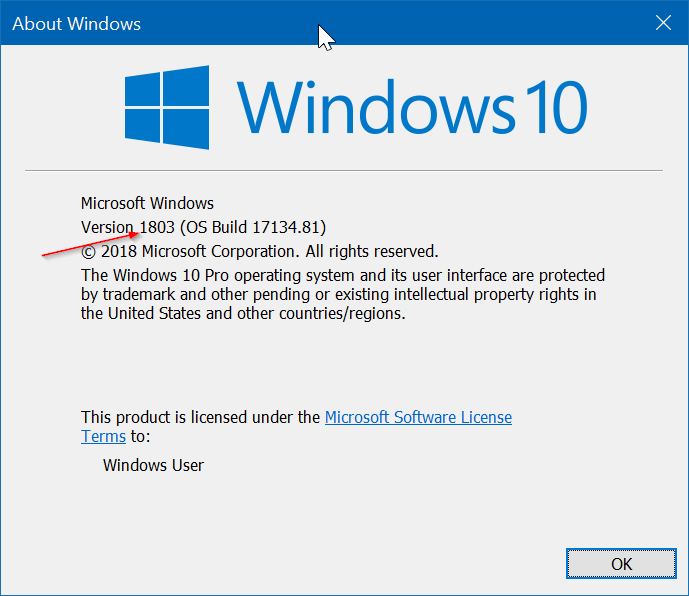
Microsoft répertorie Bluetooth 4.0 ou version ultérieure est l’une des conditions requises pour la fonctionnalité de partage à proximité. Reportez-vous à notre guide sur la façon de vérifier la version Bluetooth dans le guide Windows 10 pour vous assurer que votre PC dispose de Bluetooth 4.0 ou version ultérieure.
Selon Microsoft, la fonctionnalité de partage à proximité nécessite Bluetooth 4.0 (ou version ultérieure) avec prise en charge Low Energy (LE). Voici comment vérifier si votre Bluetooth prend en charge Low Energy.
Étape 1: Ouvrez le Gestionnaire de périphériques en tapant son nom dans le champ de recherche, puis en appuyant sur la touche Entrée.
Étape 2: Dans le Gestionnaire de périphériques, développez Bluetooth. Clic-droit sur l’élément adaptateur Bluetooth, puis cliquez sur Propriété.
Étape 3: Sous le Détails onglet, sélectionnez La radio Bluetooth prend en charge le rôle central de la faible consommation d’énergiepuis vérifiez sa valeur. Si la valeur est Vrai, cela signifie que votre Bluetooth prend en charge Low Energy.
La fonction Partage à proximité est conçue pour partager des fichiers entre des PC situés à proximité les uns des autres. Assurez-vous que les deux PC sont dans la même pièce si les PC ne sont pas détectables.
Il existe une option pour configurer Windows 10 pour envoyer ou recevoir du contenu uniquement vers / depuis vos appareils (appareils liés à votre compte Microsoft). Si vous essayez d’envoyer ou de recevoir des fichiers depuis le PC de quelqu’un d’autre, assurez-vous que Tout à proximité est sélectionné dans la liste déroulante Je peux partager ou recevoir du contenu.
Lorsque les PC ne sont pas sur le même réseau Wi-Fi, le partage à proximité envoie des fichiers via Bluetooth. Comme vous le savez, le Bluetooth est généralement plus lent que le Wi-Fi. Connectez vos PC au même réseau Wi-Fi pour des vitesses de transfert de fichiers plus rapides.
Faites-nous savoir si vous rencontrez d’autres problèmes avec la fonctionnalité de partage à proximité.